
Az Apple TV távirányítója elég jól működik, de sokan idegenkednek attól, hogy több távirányítóval rendelkezzenek, és inkább egyetlen bemenetből vezérlik a teljes médiaközpont élményét. Ha azok közé tartozik, akiknek szerencséje van. Az ottani Apple TV megtanulhatja elfogadni a tévé, a vevő, a kábeldoboz vagy más távirányító bemenetét.
Annak ellenére, hogy a negyedik generációs Apple TV Bluetooth-ot használ az alapegységgel való kommunikációhoz, mind a távvezérlő, mind az alapegység támogatja a hagyományos infravörös (IR) kommunikációt, mint a hagyományosabb távirányítók. És elrejtve a beállítások között, van egy egyszerű módszer arra, hogy megtanítsa Apple TV-jét felismerni az infravörös alapú távirányító bemenetét.
ÖSSZEFÜGGŐ: Hogyan engedélyezhetem a HDMI-CEC-t a TV-n, és miért kellene
Nem mindenkinek kell azonban végigmennie ezen a folyamaton. Ha viszonylag új felszerelés van a médiaközpontjában (HDTV, vevő stb.), Akkor jó eséllyel nem is kell beprogramoznia az Apple TV-t egy IR távirányító használatához, mert az Apple TV támogatja HDMI-CEC , egy vezetéken túli vezérlési szabvány sütik be az újabb HDMI eszközöket. Ha a tévé és / vagy a hozzá csatlakoztatott berendezések támogatják a HDMI-CEC funkciót, akkor a tévé távirányítójával egyszerűen vezérelheti Apple TV-jét a HDMI-CEC engedélyezése akkor a tévében szólva az Apple TV-t, hogy használja .
Ismételten hangsúlyozandó, hogy csak akkor szeretné követni ezt az oktatóanyagot, ha az Apple TV-hez csatlakoztatott eszközök nem támogatják a HDMI-CEC-t. Ha nem, vagy egy régebbi, csak infravörös távirányítót szeretne használni, folytassa.
Tanítsa meg az Apple TV-t az új távirányítóra
Ehhez az oktatóanyaghoz három dologra lesz szükséged: az Apple TV alaptávirányítója, az infravörös távirányító, amelyet fel kell programozni az Apple TV-re, valamint tiszta és akadálytalan kilátás az Apple TV egység elejére (ahol az IR vevő az Apple TV fényes fekete felülete alatt van elrejtve).
Alapbeállítások
A távvezérlő programozásának megkezdéséhez válassza az Apple TV főképernyőjén a beállítások lehetőséget. A beállítások menüben válassza a „Távvezérlő és eszközök” lehetőséget.
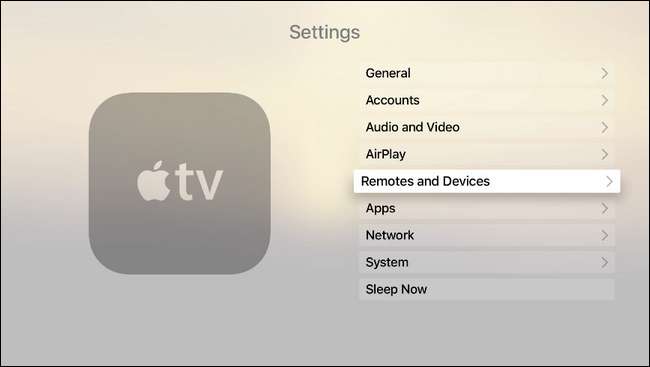
A „Távvezérlő és eszközök” menüben válassza a „Távoli tanulás” lehetőséget. Vegye figyelembe, hogy a „Házimozi vezérlés” felirat szürkén jelenik meg. Ez akkor történik, amikor a tévékészülék nem támogatja a korábban említett HDMI-CEC szabványt. Ha ez a rész nem szürkén jelenik meg, akkor az eszköz támogatja a HDMI-CEC funkciót, és javasoljuk, hogy vizsgálja meg tovább az ügyet, mivel a távvezérlőn lévő meglévő média gombokat nulla beállítás mellett használhatja.
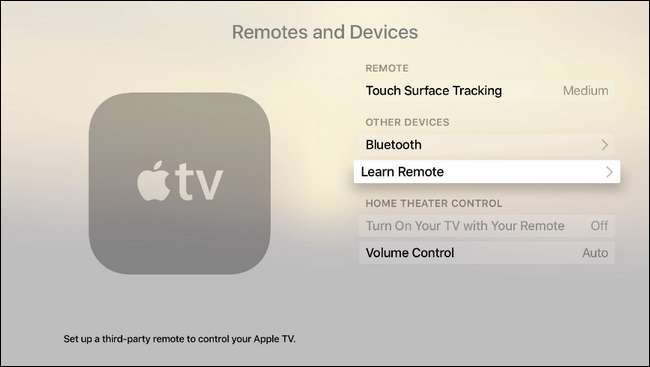
Amikor kiválasztja, hogy megtanuljon egy új távvezérlőt, az Apple TV arra kéri Önt, hogy sorban szerezze be a távoli kacsákat: mondjuk: győződjön meg arról, hogy a használni kívánt távvezérlő rendelkezik-e gombokkal, amelyeket az Apple TV-hez rendelhet. Azok a gombok, amelyek a tényleges tévé bizonyos funkcióihoz keményen kódolva vannak, nem használhatók.
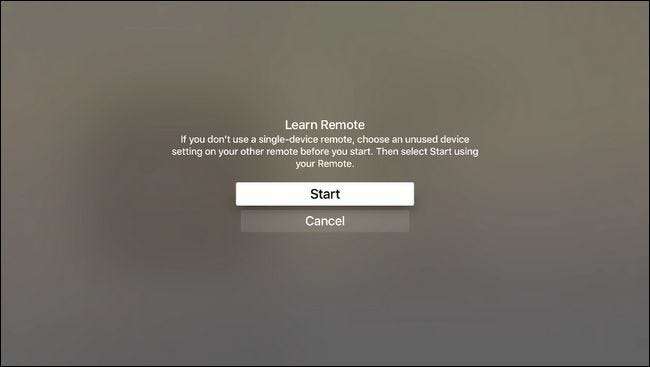
A programozás első hullámában a rendszer kéri, hogy nyomja meg és tartsa lenyomva a programozni kívánt gombot. Addig tartsa lenyomva a gombot, amíg az alább látható mérő teljesen ki nem töltődik. Ha bármikor van egy gomb, amelyet nem tud programozni, vagy nem szeretne programozni, akkor az Apple Remote távvezérlő padján kattintson jobbra, és hagyja ki ezt a bejegyzést.
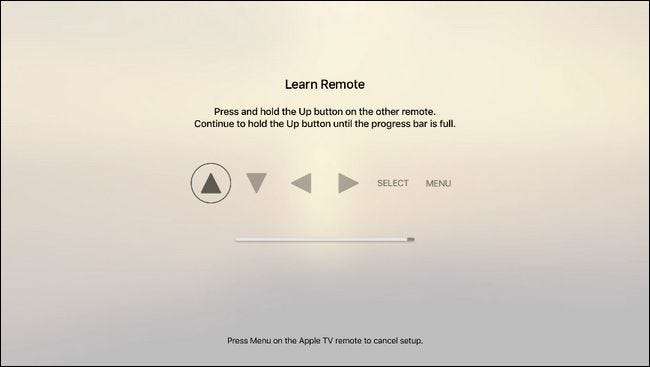
Miután befejezte az alapbeállítást, a rendszer kéri a konfiguráció megnevezését. Annak ellenére, hogy a képernyőn megjelenő billentyűzettel való vadászat és csipegetés bosszantó, javasoljuk, hogy a profilt egyértelműen nevezzék el, például: „Samsung HDTV” vagy mi nem.
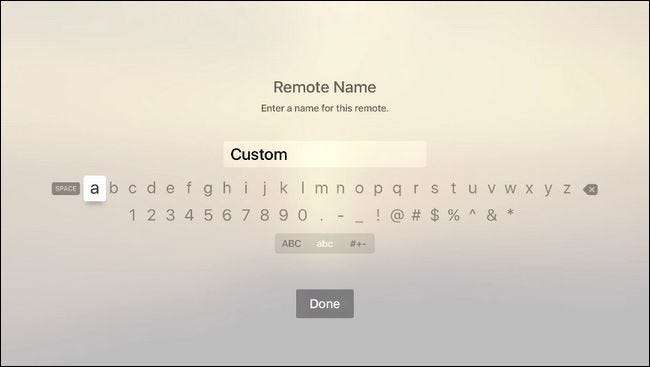
Ha végzett az alapbeállításokkal, az „OK” gombra kattintva léphet ki vagy léphet a speciális konfigurációba a „Lejátszási gombok beállítása” kiválasztásával. Ha az Ön által használt infravörös távirányítón dedikált lejátszási gombok vannak (vagy más használaton kívüli gombok, amelyeket eltéríthet a célra), folytassa a speciális beállításokat a „Lejátszási gombok beállítása” opció kiválasztásával.
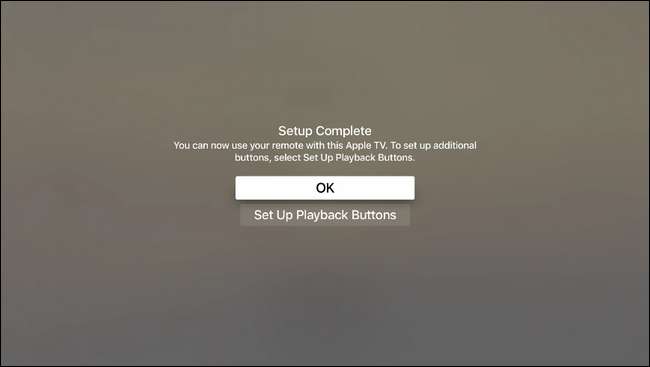
Speciális beállítás
A haladó tanulás szakaszban programozhatja Apple TV-jét a médialejátszási parancsok felismerésére az infravörös távirányítóról.
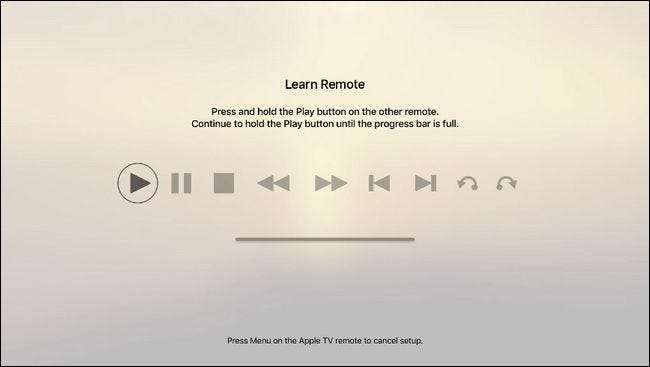
Keresse meg a médialejátszó gombokat a távvezérlőn, és az alapbeállításhoz hasonlóan nyomja meg és tartsa lenyomva a gombot, hogy megtanítsa az Apple TV-nek. Ne feledje, hogy az Apple TV távirányítóján kattintson jobb gombbal, hogy kihagyja az adott gomb konfigurálását az IR távirányítóhoz. Esetünkben az infravörös távirányítón média gombok voltak, amelyek minden funkciónak megfeleltek kivéve az utolsó kettő (lejátszás ugrás előre és ugrás előre), és egyszerűen kihagytuk őket.
A speciális beállítások elvégzése után visszatér az általános beállítások menübe. Ellenőrizze, hogy az infravörös távirányító megfelelően működik-e, és élvezze ugyanazt a távirányítót a tévékészülékéhez és az Apple TV-hez.
Az IR távirányító átnevezése, újrakonfigurálása és eltávolítása
Ha van valami csuklás a funkcionalitásban, nyugodtan térjen vissza a Beállítások> Távirányítók és eszközök menüpontba, ahol a távvezérlő az Ön által megadott profilnévvel a „Tanult távirányítók” alatt lesz felsorolva. Itt átnevezheti, futtathatja az alapvető és a speciális gombkonfigurációt a lejátszási problémák kiküszöbölése érdekében, és törölheti a profilt, ha már nincs rá szüksége, vagy új távirányítót szerez.
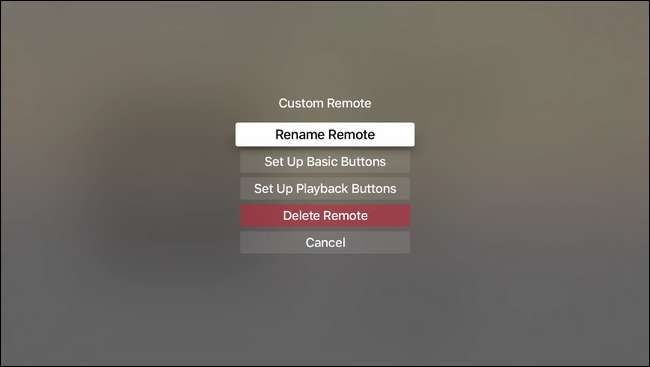
Ennyi van benne. Néhány perc befektetésével bármilyen IR-alapú távirányítót programozhat az Apple TV vezérléséhez.







